وظيفة اقتصاص الصور وتصويبها (قص الصور وتصويبها)
أحد الأشياء التي أحب القيام بها في وقت فراغي هو رقمنة الصور القديمة ، ومسحها ضوئيًا على جهاز كمبيوتر ، حتى أتمكن من إعادة لمسها في برنامج فوتوشوب ، ثم طباعة نسخة جديدة أو معدلة ، أو ببساطة نسخها على قرص مضغوط أو قرص DVD للتخزين.
بالطبع ، لا يوجد نقص في الصور القديمة ، فهي تحيط بنا فقط ، ولكن هناك نقص في وقت الفراغ لمسح ، قص ، محاذاة كل صورة على حدة ، بشكل فردي - قد يستغرق هذا الكثير من الوقت. لحسن الحظ ، ليست هناك حاجة للقيام بذلك ، وذلك بفضل الميزة الرائعة التي تم تضمينها لأول مرة في Photoshop CS - أمر Crop and Straighten Photos. باستخدامه ، يمكننا مسح العديد من الصور في وقت واحد باستخدام الماسحة الضوئية المسطحة الخاصة بنا ، ثم السماح لـ Photoshop بقصها تلقائيًا ، وتصويب وفتح كل صورة لنا في مستندها المنفصل ، وفي ثوانٍ!
هنا هو كيف يعمل. للبدء ، ضع الكثير من الصور ، وكم تريد (أو أقل ، العدد الذي سيكون ملائماً) في الماسح الضوئي. تأكد من ترك بعض المساحة الفارغة حول كل صورة حتى لا تتداخل مع بعضها البعض. يتعذر على Photoshop مسح الصور ضوئيًا ، لذلك ستحتاج أيضًا إلى استخدام برنامج الماسح الضوئي (على سبيل المثال ، VueScan أو SilverFast) لمسح الصور ضوئيًا. احفظ ملفاتك وتنسيق TIFF لجودة صورة أفضل ، وافتحها في Photoshop.
إليكم ملفي بعد المسح - أربع صور مرة واحدة. لاحظ أنني لم أحاول وضع الصور في الماسحة الضوئية على الإطلاق بشكل صحيح (فهي لا تقف تمامًا ، فقد تحولت جميعها). حاولت فقط في شيء واحد - ترتيبها بحيث لا تتداخل مع بعضها البعض ، وإلا فإن Photoshop سوف يواجه مشاكل عندما يحاول فصلها:

تأكد من ترك مساحة حول كل صورة ، وأنها لا تتداخل.
تعد الصور الأربع جميعها جزءًا من صورة واحدة كبيرة ، لكنني أحتاج إلى فصلها ، كل في مستندها الفردي. يمكنني فصلها يدويًا ، وإنشاء تحديد حول كل صورة ، ونسخها إلى طبقة جديدة وإنشاء مستند جديد من هذه الطبقة ، ولكن بعد ذلك لا يزال يتعين علي تأطير وتصويب كل صورة بنفسي ، وأنا أشعر بالملل بمجرد أن أبدأ في التفكير عن ذلك.
أفضل طريقة للخروج هي السماح لـ Photoshop بالقيام بكل هذا العمل تلقائيًا!
للقيام بذلك ، انتقل إلى قائمة "ملف" في شريط القائمة العلوي ، وحدد "تلقائي" (تلقائي) ، ثم قم باقتصاص الصور وتصويبها:

اذهب إلى ملف> تلقائي> اقتصاص الصور وتصويبها (ملف> آلي> اقتصاص الصور وتصويبها).
هذا هو كل ما تحتاجه ويستغرق ثوان. يقوم Photoshop بفحص الملفات ، وعمل نسخ من كل صورة ، وفتح صورة في نافذة خاصة به ، وليست هذه هي أفضل وظيفة في اقتصاص ومحاذاة كل صورة تحدث دون مشاركتنا:

تم اقتصاص جميع الصور الأربع ومحاذاة وفتحت في وثيقة منفصلة.
بالنسبة لفريق يعمل بالكامل على الطيار الآلي ، قام Photoshop بعمل رائع لفصل كل صورة عن المسح الأصلي. هل يقوم أيضًا بعمل جيد في اقتصاص الصور ومواءمتها؟ في الأساس ، نعم ، لكن بالنظر إلى هذه الصورة ، سنرى أنها لا تزال مائلة قليلاً:

الأمر اقتصاص وتصويب الصور لا تفعل دائما كل شيء بالضبط.
لا يزال هذا الفريق القوي والمدهش ، مثل Crop and straighten Photo ، يترك مشكلة صغيرة لا تذكر مثل هذه المشكلة. لإصلاحها ، ما عليك سوى قص الصورة ومواءمتها يدويًا باستخدام أداة القطع. أولاً ، حدد أداة القطع من شريط الأدوات:

حدد أداة القطع (CropTool).
انقر واسحب المحصول حول المربع الذي تريد الاحتفاظ به. قم بتدوير حدود الاقتصاص لتصويب الصور ، وحرك المؤشر إلى المنطقة خارج الحدود - انقر واسحب الماوس لتحويلها:

اسحب حدود الإطارات حول المنطقة التي تريد الاحتفاظ بها. تدوير الحدود لتصويب الصورة.
اضغط على Enter (Win) / Return (في Mac) عند الانتهاء من الاقتصاص ومحاذاة الصورة:

استخدم أداة Crop لاستكشاف المشكلات التي تبقى بعد تطبيق الأمر Crop and photo وتصحيحها بسرعة.
وهكذا فعلنا ذلك!
بواسطة : ستيف باترسون
المترجم: فاليريا ميروسيتشينكو
رابط المصدر